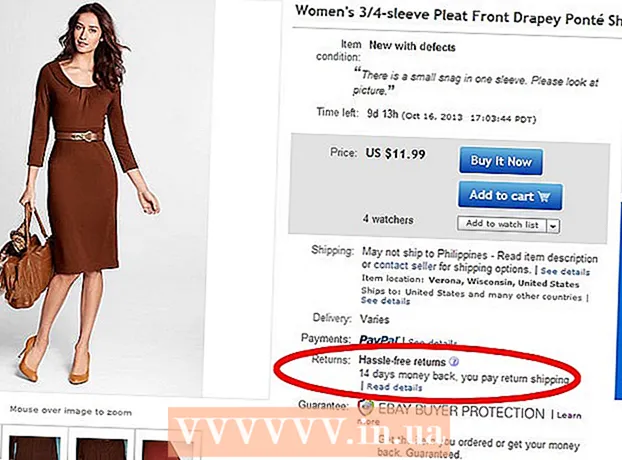Аутор:
Helen Garcia
Датум Стварања:
22 Април 2021
Ажурирати Датум:
1 Јули 2024

Садржај
У овом чланку ћемо вас провести кроз преузимање и инсталирање Фортните -а на Цхромебоок. Прво морате да конфигуришете преузимање из Плаи продавнице и инсталирате менаџер датотека.
Кораци
1. део 2: Како да подесите Цхромебоок
 1 Кликните на време у доњем десном углу. Индикатор времена се налази у доњем десном углу екрана Цхромебоок-а. Отвориће се мени.
1 Кликните на време у доњем десном углу. Индикатор времена се налази у доњем десном углу екрана Цхромебоок-а. Отвориће се мени.  2 Молимо изаберите Подешавања на менију. Ова опција је означена са
2 Молимо изаберите Подешавања на менију. Ова опција је означена са  ... Отвориће се поставке лаптопа.
... Отвориће се поставке лаптопа.  3 Молимо изаберите Укључити поред опције „Инсталирај апликације и игре из Плаи продавнице“. Ова опција се налази у одељку „Плаи продавница“ на страници са поставкама. Отвориће се прозор.
3 Молимо изаберите Укључити поред опције „Инсталирај апликације и игре из Плаи продавнице“. Ова опција се налази у одељку „Плаи продавница“ на страници са поставкама. Отвориће се прозор. - Ако ова опција не постоји, ажурирајте систем Цхроме ОС.
- Ако се ова опција и даље не приказује након ажурирања система, ваш Цхромебоок неће радити са Андроид апликацијама.
- 4 Кликните на Више у прозору. Сада прочитајте Гоогле услове коришћења услуге.
 5 Кликните на Договорити се. Ово ће омогућити Плаи продавницу на Цхромебоок -у.Сада можете да преузимате апликације из Плаи продавнице.
5 Кликните на Договорити се. Ово ће омогућити Плаи продавницу на Цхромебоок -у.Сада можете да преузимате апликације из Плаи продавнице.  6 Кликните на везу Подешавања апликације Више информација потражите у одељку Андроид апликације. Нова страница ће отворити поставке апликације.
6 Кликните на везу Подешавања апликације Више информација потражите у одељку Андроид апликације. Нова страница ће отворити поставке апликације.  7 Кликните на Сигурност у подешавањима апликације. Овде можете променити безбедносна подешавања за свој лаптоп.
7 Кликните на Сигурност у подешавањима апликације. Овде можете променити безбедносна подешавања за свој лаптоп.  8 Активирајте опцију Непознати извори на страници Безбедност. Додирните „Непознати извори“ у одељку „Администрација уређаја“ и означите поље за потврду поред „Инсталирај апликације из непознатих извора“.
8 Активирајте опцију Непознати извори на страници Безбедност. Додирните „Непознати извори“ у одељку „Администрација уређаја“ и означите поље за потврду поред „Инсталирај апликације из непознатих извора“.  9 Покрените апликацију Плаи продавница на Цхромебоок -у. Да бисте то урадили, пронађите на свом лаптопу и кликните на икону
9 Покрените апликацију Плаи продавница на Цхромебоок -у. Да бисте то урадили, пронађите на свом лаптопу и кликните на икону  .
.  10 Инсталирајте менаџер датотека. Да бисте то урадили, прегледајте категорије апликација у Плаи продавници или помоћу траке за претрагу (при врху екрана) пронађите менаџер датотека.
10 Инсталирајте менаџер датотека. Да бисте то урадили, прегледајте категорије апликација у Плаи продавници или помоћу траке за претрагу (при врху екрана) пронађите менаџер датотека. - Инсталирајте било који бесплатни или плаћени менаџер датотека. Препоручујемо да пронађете апликацију од поузданог програмера са интерфејсом прилагођеним кориснику.
Део 2 од 2: Како инсталирати Фортните
 1 Покрените свој веб прегледач. То може бити било који прегледач инсталиран на лаптопу.
1 Покрените свој веб прегледач. То може бити било који прегледач инсталиран на лаптопу.  2 Отворите веб локацију фортните.цом/андроид у прегледачу. Систем ће аутоматски открити верзију Фортните -а која одговара вашем уређају и преусмериће вас на страницу за преузимање.
2 Отворите веб локацију фортните.цом/андроид у прегледачу. Систем ће аутоматски открити верзију Фортните -а која одговара вашем уређају и преусмериће вас на страницу за преузимање.  3 Померите се надоле и притисните жуто дугме Преузимање. Инсталациони АПК за Фортните ће се преузети на ваш лаптоп.
3 Померите се надоле и притисните жуто дугме Преузимање. Инсталациони АПК за Фортните ће се преузети на ваш лаптоп. - Фортните се може инсталирати на лаптоп помоћу овог АПК -а.
- Ако се наведена веб локација не отвори, отворите је на било ком Андроид уређају, преузмите инсталациони АПК на свој уређај, а затим пренесите датотеку на Цхромебоок помоћу е -поште, складишта у облаку или флеш диска.
 4 Покрените менаџер датотека на Цхромебоок -у. Да бисте то урадили, на лаптопу пронађите и кликните на икону апликације коју сте инсталирали из Плаи продавнице.
4 Покрените менаџер датотека на Цхромебоок -у. Да бисте то урадили, на лаптопу пронађите и кликните на икону апликације коју сте инсталирали из Плаи продавнице.  5 Пронађите и изаберите преузету АПК датотеку у управитељу датотека. Да бисте то урадили, у прозору управитеља датотека идите у фасциклу са преузетом АПК датотеком, а затим кликните на њу.
5 Пронађите и изаберите преузету АПК датотеку у управитељу датотека. Да бисте то урадили, у прозору управитеља датотека идите у фасциклу са преузетом АПК датотеком, а затим кликните на њу.  6 Кликните на Инсталирај или "Инсталирај" у прозору управитеља датотека. Фортните ће бити инсталиран на лаптопу. Ова игра се сада може играти на Цхромебоок -у.
6 Кликните на Инсталирај или "Инсталирај" у прозору управитеља датотека. Фортните ће бити инсталиран на лаптопу. Ова игра се сада може играти на Цхромебоок -у.